物理的な映画をデジタル化し、どこからでも見る

VuduおよびMovies Anywhereサービスを使用すると、DVDおよびBlu-rayムービーコレクションを手動でリッピングするよりもはるかに簡単にデジタル化できます。
最近のほとんどのブルーレイとDVDにはデジタル版の場合、おそらくあなたのコレクションにはまだ埃を集めている可能性がたくさんあります。これらのディスクを手動でリッピングできますが、多くの労力がかかります。しかし、VuduとMovies Anywhereを使用することで、フリックをデジタル化して、あらゆるデバイスの事実上どこからでも簡単に見ることができます。
数年前、DVDをリッピングする方法を紹介しましたBlu-rayディスクをリッピングします。その後、それらをサーバーまたはNASに保存し、Plexなどのアプリを介して家中にストリーミングできます。自宅全体で独自のビデオサービスを実行するのはマニアックですが、多くの時間と労力がかかります。そして最近では、すべての作業を行わなくても、ディスクの高品質なデジタルバージョンを入手できます。さらに、コレクションへのアクセスがはるかに簡単になります。唯一の注意点は、数ドルを費やす必要があることです。しかし、これがどれほど簡単で、コレクションにアクセスすることの便利さを理解すれば、お金は十分に使われます。
物理ディスクをデジタル化し、どこでも見る
Vuduにサインアップしていることを確認し、VuduアプリをiPhoneまたはAndroidデバイスにダウンロードします。次に、メニューをタップして、[ディスクからデジタルへ]を選択し、次の画面の[バーコードのスキャン]ボタンを選択します。
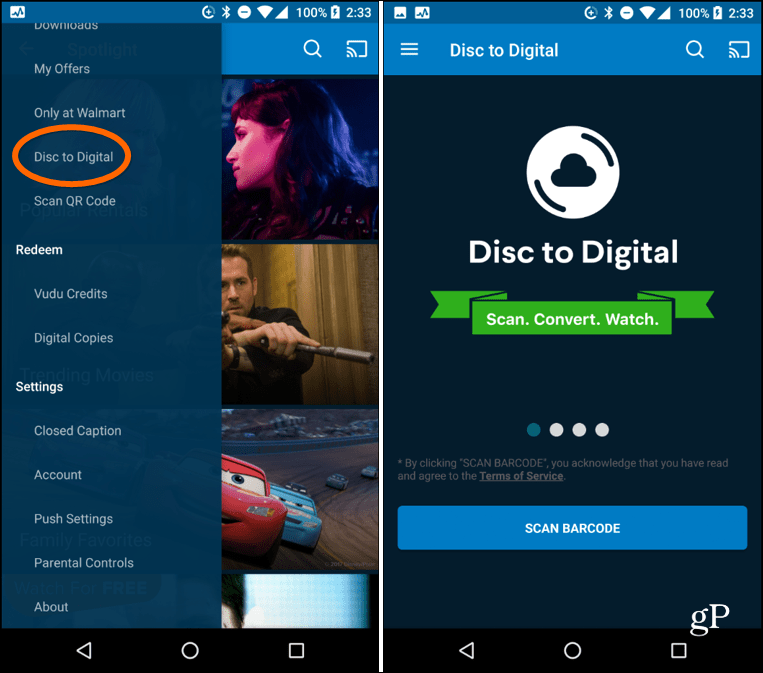
AndroidおよびiOS用のVuduアプリを使用すると、UPCコードをスキャンして映画を簡単にデジタル化できます。
次に、ディスク上のUPCバーコードをスキャンします登録し、タイトルの品質形式を選択します。 SD変換は2ドルですが、HDX — Blu-ray品質は5ドルです。品質を選択したら、[今すぐ変換]をタップすると、ムービーがVuduの[マイムービー]セクションに追加されます。
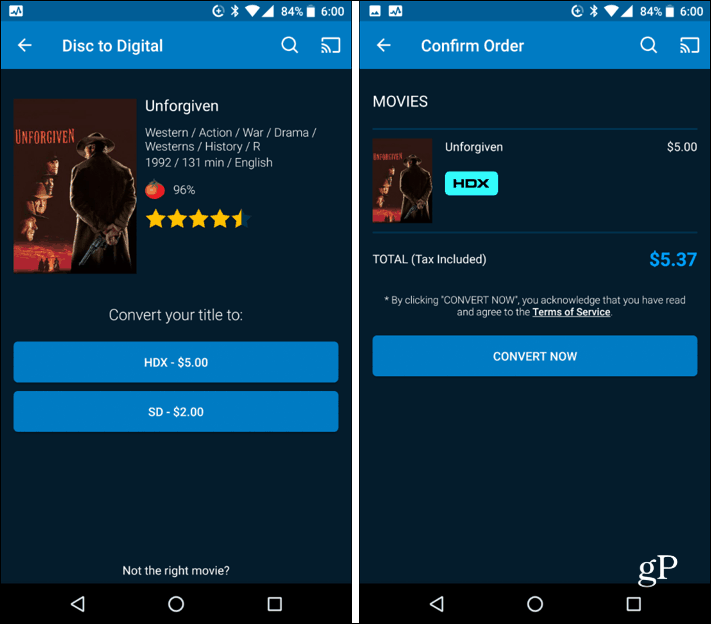
ムービーが認識されたら、それを標準または高画質に変換できます。
プロセスは迅速かつ簡単です。最初のムービーをスキャンしたら、次のムービーをスキャンしてから、次のムービーをスキャンできます。コレクションに追加した映画はすぐに見ることができます。
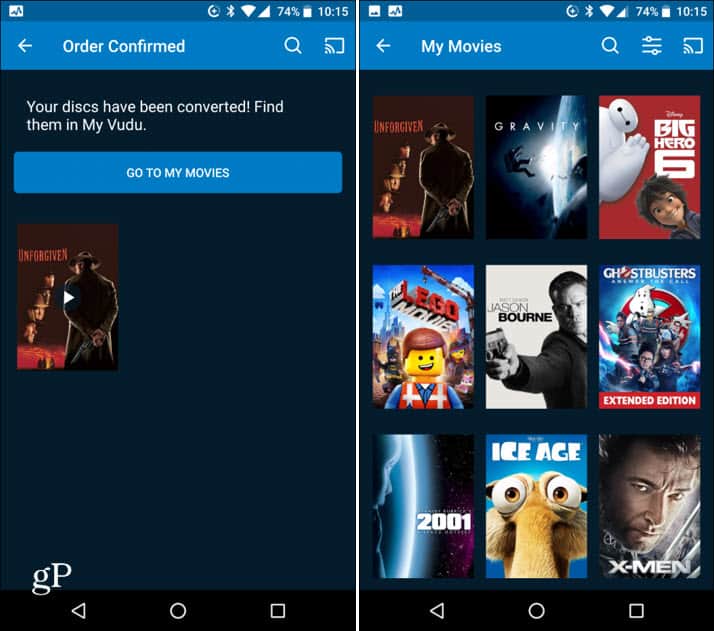
ムービーをスキャンすると、Vuduムービーコレクションに追加され、すぐに視聴を開始できます。
MacまたはPCを使用してデジタル化することができます物理ディスクも。ただし、DVDまたはBlu-rayディスクドライブが必要です。これには、ほとんどのラップトップには含まれていません。それでも、持っている場合は、Vudu to Goメソッドを使用して物理ディスクをデジタル化できます。
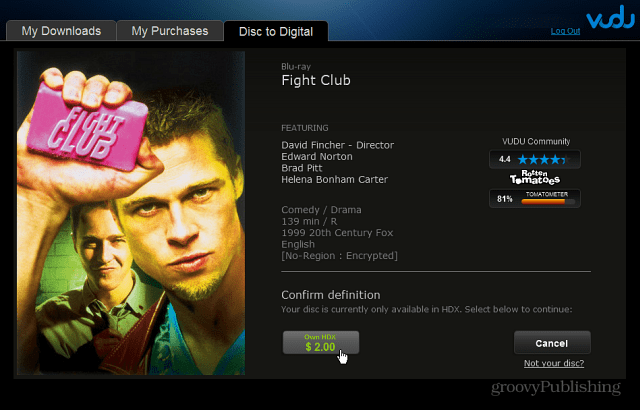
すべての映画をデジタル化したら、Movies Anywhereにサインアップして、Vuduアカウントをリンクしてください。その後、1つの場所からすべての主要なサービス(Google、iTunes、Amazon)からスキャンした映画にアクセスできるようになります。詳細については、「どこでも映画を使用して映画コレクションを任意のスマートデバイスにストリーミングする」をご覧ください。
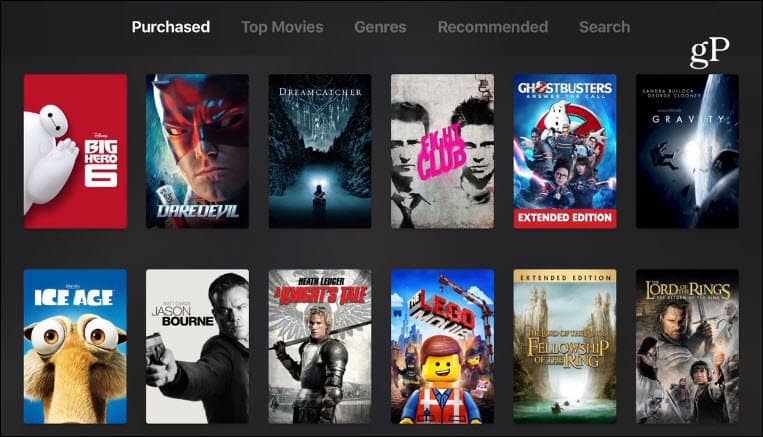
デジタル化したDVDまたはBlu-rayディスクの大規模なコレクションはありますか?以下にコメントを残し、この新しい簡単な方法を使用するか手動でリッピングするかをお知らせください。


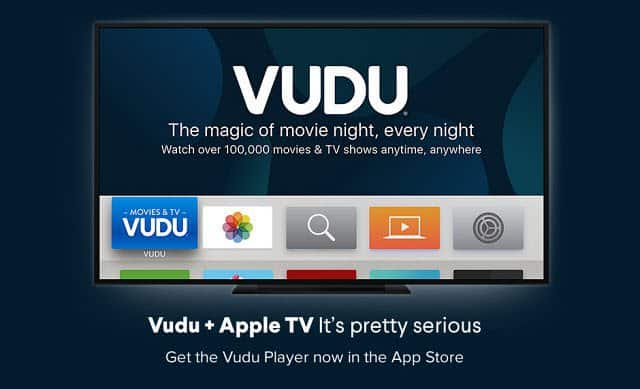







コメントを残す